Si vous utilisez ordinateur de bureau ou un ordinateur portable avec Windows 10, vous utilisez certainement un pavé tactile ou une souris - a4tech bloody, Logitech, razer, Defender, SteelSeries et ainsi de suite.
Si vous rencontrez des désagréments en travaillant, vous pouvez facilement personnaliser le contrôle du bouton de la souris sur Windows 10.
Pour configurer correctement les boutons de la souris, vous devez tout d'abord définir la sensibilité optimale du curseur, la vitesse de déplacement, la netteté et sans aucun doute "tourner" la molette, dont tout le monde n'utilise pas pleinement les capacités.
Dans ce cas, une attention particulière doit être portée à l'inversion, droite, gauche et, s'il y a des boutons latéraux, notamment à la réponse.
Pour une commodité maximale, le clic de souris lui-même peut être configuré pour un ou un double clic (clic).
REMARQUE : pour la plupart travail confortable il est préférable d'utiliser une souris sans fil Bluetooth/radio avec cinq boutons (côtés).
Paramètres de base des boutons de la souris dans Windows 10 sur un ordinateur ou un ordinateur portable
IMPORTANT : ces paramètres sont disponibles pour la plupart des appareils, mais la souris ou le pavé tactile dédié le plus avancé peut avoir de nombreux paramètres additionnels qui sont affichés dans une fenêtre de propriétés distincte.
Pour régler ces paramètres, lisez le manuel d'instructions de votre appareil.
Pour configurer les paramètres de base de votre souris ou de votre pavé tactile, vous devez entrer les paramètres de l'application.
Pour cela, ouvrez le "menu Démarrer" en cliquant sur le bouton en bas à gauche de l'écran. Cliquez ensuite sur le bouton Options.
Allez maintenant dans la section « Appareils »

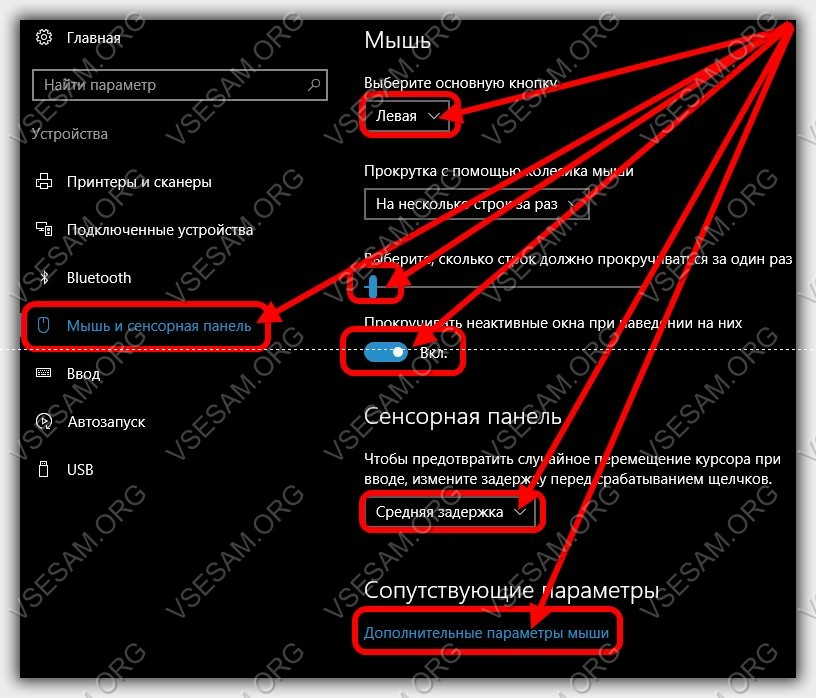
Dans cette fenêtre, le premier élément indique le bouton qui sera le bouton principal - par défaut, "gauche" et presque tout le monde l'utilise sauf les gauchers.
Le deuxième élément définit la molette de la souris. Appuyez pour sélectionner l'une des options : faites défiler plusieurs lignes à la fois ou un écran.
Le moyen le plus simple de vérifier ces paramètres est d'ouvrir n'importe quel site (ou d'utiliser celui sur lequel vous êtes actuellement) et de voir comment cela se passe mieux.
Si vous sélectionnez la molette pour faire défiler plusieurs lignes, alors le curseur ci-dessous deviendra actif et vous pourrez définir le nombre de lignes défilées.
Cliquez simplement dessus et faites glisser vers la gauche ou la droite pour diminuer ou augmenter la taille du défilement.
Dans le troisième paragraphe, vous pouvez activer le défilement des fenêtres inactives lorsque vous les survolez.
Cette dernière option ne s'applique qu'au pavé tactile. Cliquez sur le menu déroulant pour sélectionner le délai de l'écran tactile.
Plus le délai est long, plus vous avez de temps pour appuyer sur pavé tactile lorsque vous avez fini d'écrire sur le clavier.
Vous pouvez choisir long, moyen, court ou tout désactiver. La valeur par défaut est la latence moyenne.
Paramètres avancés de sensibilité de la souris dans Windows 10
Si vous voulez voir d'autres paramètres de la souris, cliquez sur la ligne : " Options supplémentaires souris". Cela ouvrira les "Propriétés de la souris".

Si vous mettez une case à cocher devant la ligne : "changer l'affectation des boutons", alors la principale changera de gauche à droite ou vice versa.
L'image de droite montre quel bouton de la souris est actuellement principal (en bleu).
Le dernier élément de cet onglet permet d'activer et de configurer le collage. Vous pouvez l'activer en cochant la case à côté de la ligne : « Activer le collage », après quoi les paramètres deviendront disponibles.
Pour accéder aux options de personnalisation du curseur de la souris, cliquez sur l'onglet "Pointeurs" en haut de la fenêtre Propriétés.
Comment régler la sensibilité du bouton de la souris sur Windows 10
Pour accéder à d'autres paramètres du curseur, tels que la sensibilité du curseur, cliquez sur l'onglet Paramètres du pointeur en haut de la fenêtre Propriétés.

Dans celui-ci, vous pouvez régler la sensibilité et la vitesse de déplacement du curseur à l'écran à l'aide du curseur de sélection de vitesse : déplacez-le vers la gauche ou la droite pour diminuer ou augmenter la vitesse de déplacement du pointeur.
Il y a quelques paramètres supplémentaires sur le même onglet, mais ils ne sont pas si importants pour être décrits spécifiquement.
Sur l'onglet : "Roue" vous pouvez spécifier sur combien de lignes la page du site, du livre ou des documents doit défiler.
Les autres options sont destinées aux utilisateurs avancés.
V système opérateur Windows 10 comme dans Versions précédentes Windows, vous pouvez personnaliser chaque petit détail de votre souris.
Comme tu peux le voir paramètres de fenêtres 10 simplifié et accessible où vous pouvez configurer les paramètres de base et accéder à la fenêtre de configuration détaillée des propriétés de la souris, avec gros montant options et interface familière à l'utilisateur plus les premières versions Les fenêtres. Bonne chance.
La souris est le manipulateur le plus pratique qui existe aujourd'hui pour un ordinateur personnel. Il a été créé en 1968, mais il n'a pas perdu de sa pertinence et de sa reconnaissance à ce jour. Mais comme chaque personne est individuelle, les paramètres de la souris ne peuvent pas être moyennés pour tout le monde. C'est pourquoi le Panneau de configuration a une section où vous pouvez personnaliser tous les paramètres du manipulateur. La configuration d'une souris dans Windows 7 est simple.
Comment régler la sensibilité de la souris
Le premier inconvénient que peut rencontrer un utilisateur lorsqu'il travaille avec une souris est sa sensibilité. V différents modèles ces manipulateurs - un nombre différent de DPI, ou résolution optique de la souris, grâce auquel, entre autres, la vitesse du curseur est déterminée. Pour cette raison nouvelle souris peut « courir » sur l'écran trop rapidement ou trop lentement. Eh bien, ne le rapportez pas au magasin? On va donc corriger la vitesse pas très confortable.
Pour commencer à régler la sensibilité de notre souris, ouvrez le Panneau de configuration. Cela peut être fait très facilement - appuyez sur la combinaison Win + R et entrez le contrôle de mot. Après avoir cliqué sur le standard OK, il s'ouvrira fenêtre requise... Ici, notre objectif est la section "Souris", qui peut être vue en configurant l'affichage de tous les éléments.
Cliquez sur cette section - une nouvelle petite fenêtre avec un tas d'onglets s'ouvrira. L'un d'eux est maintenant nécessaire : "Paramètres du pointeur".

Sur cet onglet, vous pouvez définir en détail comment notre curseur se déplacera. Si vous ne vous souciez que de sa vitesse, il suffit de changer la position du tout premier curseur, en réglant la sensibilité requise. La vitesse peut être vérifiée immédiatement en déplaçant simplement la souris. Dans ce cas, il est souhaitable que la précision accrue de l'installation soit activée, sinon le pointeur se balancera dans l'espace, comme une feuille dans le vent.
D'ailleurs, si vous avez du mal à trouver le curseur sur le moniteur, vous pouvez régler l'affichage du pointeur dans la section "Visibilité" à l'aide de la touche CTRL (la toute dernière coche) ou afficher sa trace lors du déplacement (le première coche).
Après avoir apporté des modifications, il suffit de les appliquer, et vous n'avez plus à souffrir d'un manque ou d'un excès de sensibilité.
Comment régler la molette de la souris
Dans certains cas, tout comme la vitesse de la souris, on peut ne pas être satisfait du fonctionnement de sa molette. En règle générale, le pas de roue de tous les manipulateurs diffère en douceur ou en vitesse. Si elle est trop serrée et claire, la page peut défiler trop lentement, et si elle n'est presque pas ressentie, alors trop vite. Par conséquent, ce paramètre peut être ajusté séparément pour chaque souris.
Si vous avez déjà fermé la fenêtre des paramètres de la souris, ouvrez-la à nouveau comme décrit ci-dessus et entrez dans l'onglet "Roue". On ne nous présentera que deux paramètres - pour faire défiler les informations dans la fenêtre horizontalement et verticalement par un "clic" de la roue. Tout d'abord, nous nous intéressons au défilement vertical, car toutes les souris n'en ont pas horizontalement.

Soit dit en passant, il est très facile de savoir si votre souris prend en charge le défilement horizontal. Essayez d'incliner la roue vers la droite ou la gauche. Si cela fonctionne, cela signifie qu'il existe toujours un support pour le défilement horizontal.
Dans cet onglet, définissez les paramètres à votre discrétion. Souvenez-vous d'une seule chose : moins le nombre de lignes ou de caractères défile à la fois, plus la fenêtre défile en principe lentement, et vice versa. Vous devez sélectionner ce paramètre directement pour l'utilisateur et son appareil. Ensuite, vous devez appliquer les paramètres et fermer la fenêtre de modification des paramètres de la roue.
Autres paramètres utiles
En plus des paramètres standard, vous pouvez modifier certains paramètres spécifiques. Ceci est très utile lorsque l'utilisation de la souris est quelque peu différente de l'habituelle, régulée par le système et les paramètres initiaux.
Boutons de la souris
Ici, vous pouvez régler la case à cocher « pour un gaucher » de la souris « Modifier la valeur des boutons », régler la vitesse du double-clic sur le bouton gauche de la souris, et également activer cette option fonction utile comme coller.
Pointeurs
Un excellent onglet pour tous ceux qui souhaitent personnaliser même le pointeur de la souris. Total disponible un grand nombre de types, vous pouvez régler :
- Couleur (noir, inversé ou blanc)
- Taille (petite à énorme dans trois positions)
- Apparence (queue de cheval courte Aero moderne ou queue de cheval longue rétro standard).
- La présence ou l'absence d'une ombre sous le curseur.
(Visité 6 330 fois, 3 visites aujourd'hui)
Comment modifier les paramètres de la souris. V ordinateurs modernes pour de nombreux utilisateurs, une souris d'ordinateur joue le rôle principal dans le contrôle. Rarement qui peut travailler sans elle. Comment choisir souris d'ordinateur? , J'ai déjà parlé des vues souris d'ordinateur, trop. Il est temps de parler de leur mise en place. Le travail de la souris ne nous convient pas toujours, mais certains ne se doutent même pas qu'elle puisse être personnalisée. Nous allons maintenant parler de la façon de modifier les paramètres de la souris.
Pour accéder aux paramètres de la souris dans Windows 7, vous devez accéder au menu - Démarrer - Panneau de configuration ... Dans la fenêtre Panneaux de contrôle dans une petite fenêtre Chercher en haut à droite, écrivez le mot " Souris". Et une liste de tous les paramètres de votre souris s'ouvrira sur la gauche.
Configuration d'une souris d'ordinateur sous Windows 7
Sous Windows XP, vous devez également appeler le menu – Démarrer - Panneau de configuration ... Et dans la fenêtre Panneaux de contrôle trouver l'icône Souris... Ouvrez ce dossier avec un double clic et allez dans les paramètres.

Configuration d'une souris d'ordinateur sous Windows XP
Noter
Je vais décrire les paramètres de la souris à exemple Windows XP, d'autant plus qu'ils ne diffèrent pas du tout des mêmes paramètres sous Windows 7.
Le paramètre de souris le plus important est son sensibilité et personnalisation double clic bouton principal. Paramètres optimaux dépend de modèle spécifique et du style habituel de votre travail.
La sensibilité de la souris est la réaction du pointeur à son mouvement. Vérifiez si vous pouvez faire glisser le pointeur sur tout l'écran en diagonale sans soulever votre poignet du dessus de la table, c'est-à-dire en ne déplaçant que vos doigts. Si vous ne pouvez pas le faire, vous devez régler la sensibilité de la souris.
Réglage de la sensibilité de la souris
- Ouvrez la fenêtre Propriétés : Souris (Panneau de démarrage Contrôles - Souris) .
- Allez dans l'onglet Paramètres du pointeur .
- Déplacez le curseur sur le panneau En mouvement dans le sens nécessaire. En déplaçant le curseur vers la droite, la souris deviendra encore plus sensible et vers la gauche moins.
- Cochez la case pour enregistrer Activer la précision améliorée du pointeur ... Votre pointeur va maintenant se déplacer lentement au début, puis accélérer. Cela vous sera utile lorsque vous travaillerez dans éditeurs graphiques. Dans les jeux, surtout là où vous devez viser la cible avec l'arme, cocher cette case ne fera que vous gêner et ralentir la réaction du joueur.
- Panneau très intéressant Visibilité... Vous pouvez essayer de cocher les cases sur différentes fonctions, mais ces cloches et sifflets interfèrent avec le travail. Mais c'est comme ça que n'importe qui.

Panneau très intéressant Visibilité dans la fenêtre des paramètres de la souris.
Paramètre double-clic
- Dans la même fenêtre, allez dans l'onglet Boutons de la souris .
- Sur le panneau Vitesse du double-clic double-cliquez sur le bouton gauche de la souris sur le papa jaune. Si vos deux clics ont ouvert ce dossier, alors tout va bien. Sinon, mettez en place un double clic en déplaçant le curseur La vitesse .

Dans le volet Vitesse du double-clic, double-cliquez sur le papa jaune avec le bouton gauche de la souris.
- Si vous êtes gaucher, vous pouvez modifier la fonction des boutons de la souris sur le panneau Configuration des boutons ... Cochez simplement la case à côté de l'entrée Échanger les affectations des boutons ... N'oubliez pas de sauvegarder vos paramètres avec le bouton Appliquer et d'accord .
- Je ne recommande pas d'installer sticking, sinon aucun de vos clics de souris, surtout lorsque vous travaillez avec éditeurs de texte, attrapera et fera glisser n'importe quel objet avec lui.
Comment changer le pointeur de la souris
- Allez dans l'onglet Pointeurs .
- Ouvrez la liste déroulante (cliquez sur le petit triangle noir à droite) dans le panneau Schème .
- Sélectionnez un schéma.
- Ci-dessous dans les paramètres, sélectionnez également le type de pointeur et cliquez sur le bouton Appliquer .
- Si vous en avez marre de tous ces schémas ou ne vous conviennent pas, alors appuyez sur le bouton Défaut .
- En appuyant sur le bouton Aperçu, vous pouvez charger beaucoup plus de curseurs à partir de dossier système Curseurs... Dans le même dossier (C:\WINDOWS\Cursors) vous pouvez charger vos curseurs, et les sélectionner à partir de là.

Ouvrez la liste déroulante (cliquez sur le petit triangle noir à droite) dans le panneau Schéma. Sélectionnez un schéma.
Dans l'onglet Roue rien n'a besoin d'être changé. Vous pouvez simplement expérimenter.

Vous n'avez rien à changer dans l'onglet Roue. Vous pouvez simplement expérimenter.
Dans l'onglet Équipement pouvez voir comment votre système détecte votre souris.
Voici comment vous pouvez configurer souris d'ordinateur pour toi.
Écrivez dans les commentaires les incidents que vous avez eus avec la souris et comment vous les avez résolus. Peut-être que cela sera utile à quelqu'un.
Dans la vie il y a situations différentes dans laquelle certaines personnes ont accès à ordinateur personnel utilisateur sans son autorisation. Il peut s'agir de connaissances, d'enfants ou simplement de vouloir jouer un tour. De plus, la cause est parfois un virus qui peut modifier les paramètres du système.
Dans l'article d'aujourd'hui, nous expliquerons comment configurer un manipulateur sur le système d'exploitation Windows 7. Il convient de noter tout de suite que ce processus n'est pas particulièrement difficile.
Conducteurs
Les souris optiques, comme tout autre matériel informatique, nécessitent une Logiciel... Très probablement, de nombreux utilisateurs ont remarqué que l'appareil présenté est vendu sans CD avec pilotes, mais l'installation est toujours en cours. Il existe deux options connues pour configurer correctement la souris sur le système d'exploitation Windows 7 par programmation.
Si le fonctionnaire Version Windows 7, ne vous inquiétez pas, car les développeurs ont tout pensé dans les moindres détails. Ainsi, par conséquent, le système d'exploitation dispose déjà des pilotes de souris nécessaires. Il vous suffit de l'insérer dans le connecteur requis et d'attendre un moment. Le système d'exploitation informera alors l'utilisateur que l'installation a réussi.
Cette variante d'événements est souvent utilisée lors de l'utilisation d'un OS d'un assemblage piraté de basse qualité. Il convient de noter que l'installation du manipulateur se produira toujours, mais lorsqu'il est activé type sans fil les appareils ou les modèles de jeux avec de nombreux boutons rencontreront des problèmes. Ainsi, il est recommandé de regarder d'abord le modèle de souris sur l'emballage, puis de télécharger pilotes requisà partir d'Internet. Vous pouvez les installer de la même manière que n'importe quel autre programme.
Boutons
Ensuite, vous devez comprendre comment configurer correctement les boutons de la souris. Les instructions qui seront présentées ci-dessous sont standard pour régler de nombreux paramètres de cet appareil. Ainsi, il est conseillé de s'en souvenir. L'instruction prévoit la séquence d'actions suivante :
1. Ouvrez le menu "Démarrer".
2. Accédez à l'élément "Périphériques et imprimantes".
3. Passez à l'étape 5. S'il n'existe pas, vous devez cliquer sur « Panneau de configuration » et sélectionner « Matériel et son ».
4. Cliquez sur "Périphériques et imprimantes". Cela ouvrira une fenêtre contenant tous les périphériques installés sur l'ordinateur.
Si les pilotes n'ont pas été préalablement installés, le manipulateur utilisé ne sera probablement pas affiché ici. Ensuite il faut clic-droit souris sur l'icône souhaitée. Ensuite, sélectionnez l'élément "Options de la souris". L'écran affichera une fenêtre contenant cinq onglets, chacun étant responsable de la configuration de la souris sur le système d'exploitation Windows 7. L'utilisateur doit utiliser l'onglet ouvert.
Le passage à la "Configuration des boutons" s'effectue. Cet élément est responsable de la fonction des boutons principaux de la souris. Lorsque l'utilisateur fait généralement un "clic gauche" avec son index et que celui du milieu fait "droit", lors du réglage du pointeur, LMB peut exécuter les fonctions de la touche droite. En même temps, le PKM remplit les fonctions du bouton gauche. Auparavant, la fonction était fournie pour la commodité des gauchers, mais d'un autre côté, si l'utilisateur travaille avec sa main gauche depuis l'enfance, cela n'a aucun sens de modifier l'affectation.
La vitesse du double-clic est responsable de la rapidité avec laquelle vous devez appuyer sur le LMB avant d'activer un dossier, un raccourci, etc. Ainsi, plus la vitesse est faible, plus le temps s'écoule entre les appuis répétés. Même avec la vitesse la plus basse, vous pouvez effectuer un clic à n'importe quelle fréquence, car il sera toujours compté. L'une des fonctionnalités les plus inutiles est le collage. Lorsqu'il est activé, vous devez maintenir enfoncé le bouton de la souris pendant quelques secondes pour créer un cadre destiné à sélectionner une zone. Cependant, il sera plus rapide d'utiliser la sélection standard.
Inscription
Lorsque vous avez pris connaissance de l'objectif fonctionnel de la souris, vous pouvez accéder à effets visuels... Comment pouvez-vous personnaliser la souris sur le système d'exploitation Windows 7 dans un style que vous aimez ? Après avoir répété la procédure du point précédent, vous devez accéder à l'onglet "Pointeurs". Une fenêtre apparaîtra ici, qui peut être facilement divisée en deux parties :
Liste avec photos (ici vous pouvez voir aspect visuel pointeur du manipulateur quand différentes actions dans la configuration actuelle);
liste déroulante (affichée ici divers régimes la conception des pointeurs du manipulateur).
Il vous suffit de cliquer dessus et de sélectionner ce dont vous avez besoin. Il convient de noter que de tels "kits" peuvent être trouvés sur Internet et téléchargés.
Options
L'étape suivante consiste à configurer le fonctionnement du pointeur. Lorsque vous accédez à l'onglet « Options du pointeur », vous pouvez voir les caractéristiques configurables suivantes :
- vitesse de déplacement (en Versions précédentes Système d'exploitation ce paramètre appelée sensibilité);
— « Position de départ dans la boîte de dialogue "(lors de l'ouverture de la boîte de dialogue, vous pouvez déplacer automatiquement le pointeur de la souris sur le bouton sélectionné par défaut);
- la visibilité du pointeur (convient aux personnes malvoyantes).
Les utilisateurs peuvent souvent perdre de vue le pointeur. Ainsi, il est proposé d'utiliser les paramètres pour activer la boucle derrière la souris ou activer un signal qui informe de la position du pointeur.
Roue
Curieusement, cela nécessite également une personnalisation. Cependant, dans ce cas, il n'y a pas beaucoup d'options. Il est seulement possible de spécifier de combien de lignes l'écran défilera pendant la rotation de la molette de la souris. Ceci est défini dans l'onglet approprié. Vous pouvez personnaliser plusieurs lignes à la fois ou la page entière. Dans ce cas, tout est individuel. Cela dépend des goûts et des habitudes de l'utilisateur. Si l'ordinateur a été utilisé pendant longtemps, il est préférable de laisser ce paramètre inchangé. V autrementça vaut le coup d'essayer différentes options pour choisir celui qui fonctionne le mieux. Actuellement, le défilement horizontal n'est presque jamais utilisé.
Macro
C'est l'un des paramètres les plus intéressants pour n'importe quelle souris. Comment est-ce? En fait, il s'agit d'une séquence de commandes qui s'active lorsque vous appuyez sur un bouton. Ceci est particulièrement pratique dans les jeux. Par exemple, l'utilisateur appuie sur un bouton et le personnage du jeu effectue une série de tirs, recharges et achète également des munitions. Et tout cela se passe littéralement en une seconde. Comment est-il proposé de mettre en place des macros sur le manipulateur ?
IntelliType Pro peut être utilisé, mais il n'est pas assez efficace, donc sans connaissances particulières la mise en place de macros est indispensable. La meilleure option est l'utilisation application tierce... Par exemple, Oscar Mouse Editor. L'utilitaire présenté permet d'attribuer des boutons de souris à n'importe quel modèle, augmentant le nombre d'opérations par seconde et créant une macro sur une interface intuitive. D'ailleurs dans ce logiciel au départ, il existe plusieurs macros qui sont le plus activement utilisées dans les jeux.
Carnet
Le système d'exploitation Windows 7 est une plate-forme unifiée qui contient nativement des pilotes pour le matériel sur lequel il est installé. Peu importe qu'il s'agisse d'un ordinateur ou d'un ordinateur portable. Cela permet à l'utilisateur de ne pas chercher comment configurer une souris sur un ordinateur portable. Après tout, tous les paramètres et réglages sont modifiés de la même manière que sur un ordinateur. En d'autres termes, tout se passe comme décrit ci-dessus.
Le sujet de la personnalisation d'une souris équipée de plusieurs boutons n'a pas été abordé. Vérité, boutons supplémentaires inutile jusqu'à ce qu'il soit installé sur l'ordinateur programme supplémentaire... De plus, vous devrez affecter des macros. Si cela n'est pas fait, ils ne peuvent être utilisés que pour les jeux.
Jeux
Si des tentatives sont faites pour personnaliser la souris pour un jeu ou une application spécifique, cela se fait dans le jouet lui-même. Aujourd'hui, de plus en plus de projets sont disponibles dont la gestion ne peut pas être modifiée. Certes, dans de nombreux jeux, l'utilisateur n'a pas d'options. Il ne reste plus qu'à configurer la souris vous-même. Quant aux jeux, leur chemin vers une telle action, en règle générale, est le même ("Paramètres" - "Contrôle"). Une liste de toutes les équipes présentes dans le jeu est alors affichée. Il suffit juste de changer ce qui est demandé en cliquant sur l'élément souhaité et sur la clé avec laquelle il sera activé.
La plupart des utilisateurs novices se posent des questions : comment régler la vitesse des clics de souris et des mouvements du curseur, changer les pointeurs de la souris, régler la molette et bien d'autres paramètres importants... Nous allons maintenant découvrir les réponses à toutes ces questions.
Ainsi, afin de configurer la souris dans windows 7vous devez procéder comme suit :
Étape 1 . Cliquez sur le menu Démarrer et sélectionnez Panneau de commande... Dans la fenêtre du panneau de configuration qui s'ouvre, cliquez sur le lienMatériel et son.

Étape 2 ... Dans la fenêtre ouverteMatériel et son en ligne Appareils et imprimantes sélectionnez Souris.

Étape 3 ... Ensuite, la fenêtre nécessaire pour les paramètres de la souris s'ouvrira. Dans cette fenêtre, tous les réglages de la souris seront effectués dans la salle d'opération. système de fenêtres 7.
Fenêtre Propriétés : Souris se compose de cinq onglets :
- Boutons de la souris.
- Des pointeurs.
- Paramètres du pointeur.
- Roue.
- Équipement.

Dans l'onglet Boutons de la souris vous pouvez personnaliserConfiguration des boutons... À savoir permuter les affectations des boutons... Ce paramètre vous permettra d'intervertir les boutons de la souris (de droite à gauche et de gauche à droite). Cette fonction est pratique pour ceux qui utilisent la souris avec leur main gauche, c'est-à-dire pour les gauchers. Pour activer cette fonction, cochez la caseÉchanger les affectations des boutons.
Dans le bloc suivant, vous pouvezrégler la vitesse du double-clic... Pour ce faire, dans la ligne La vitesse appuyez une fois sur le curseur et sans relâcher le bouton de la souris, faites-le glisser vers la droite ou la gauche. Si vous le faites glisser vers la droite, la vitesse du double-clic sera dessus , et si vous tirez vers la gauche, alors au dessous de ... Après cela, vous pouvez vérifier la vitesse du double-clic en double-cliquant sur l'icône du dossier. Il y a 11 divisions pour le réglage, vous pouvez donc facilement trouver la vitesse la plus confortable pour vous-même.
Dans le bloc Bouton de souris collantvous pouvez activer ou désactiver ce paramètre en cochant ou décochant la ligne Activer collante.
Bouton de souris collantvous permet de faire glisser et de sélectionner sans maintenir le bouton enfoncé. Pour l'activer, maintenez brièvement le bouton de la souris enfoncé. Pour vous déconnecter, cliquez à nouveau sur une zone vide du moniteur.
Après avoir réglé tous les paramètres, appuyez sur D'ACCORD .
Pour paramètres du pointeur de la sourisaller à l'onglet Pointeurs.
Dans le schéma fonctionnel, vous pouvez changer le curseur de la souris... Pour ce faire, cliquez sur la liste auto-extensible et sélectionnez le schéma de curseur qui vous convient le mieux.
Au chapitre Personnalisation vous pouvez modifier les pointeurs de la souris. Il suffit de double-cliquer sur le composant requis et de sélectionner un curseur séparé pour celui-ci.
Si vous souhaitez annuler les paramètres que vous avez définis pour le pointeur de la souris, cliquez sur le bouton Défaut.
Également Activer l'ombre du pointeur en cochant cette case. Si vous souhaitez que les curseurs changent lors du changement de thème, cochez la case Autoriser les thèmes à changer les pointeurs de la souris.
Après avoir terminé les paramètres du pointeur, cliquez sur d'accord.

Pour personnaliser les paramètres du pointeur, allez dans l'onglet Paramètres du pointeur.
Dans le bloc En mouvement vous pouvez régler la vitesse à laquelle le pointeur se déplace. Pour cela, cliquez sur le curseur et, sans relâcher, faites-le glisser vers les mots Au dessous de ou Dessus... je te conseille aussi de cocher la case Activer la précision améliorée du pointeur.
Dans le bloc Visibilité vous pouvez activer ou désactiver les composants suivants :
- Afficher la trace du pointeur de la souris.
- Masquer le pointeur lors de la frappe.
- Désignez l'emplacement du pointeur en cliquant sur CTRl.(tout en maintenant touches ctrl, après chaque clic de souris, des cercles apparaîtront autour de la souris).
Après avoir terminé les réglages, cliquez sur le bouton d'accord.

